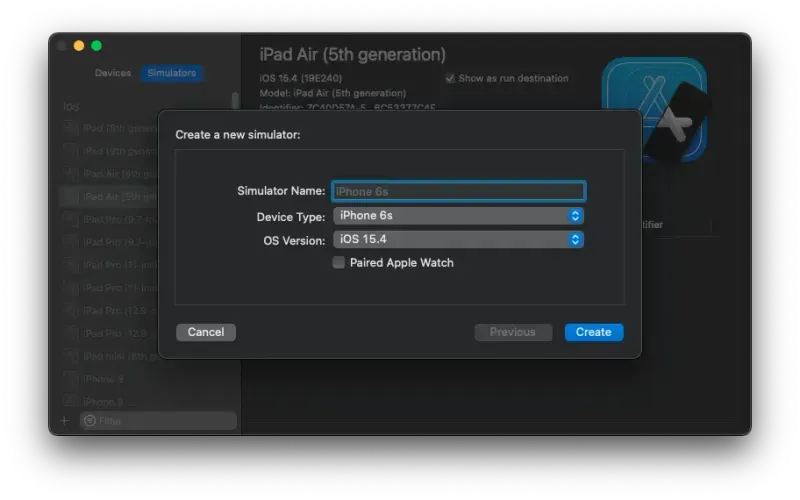Herhangi bir iOS simülatörünü macOS'ta başlatma
Bir şeyi, özellikle bir Ön Uç çözümünü kodlarken, büyük olasılıkla web uygulamanızı farklı cihazlarda test etmek isteyeceksiniz. macOS'ta, sisteminize yüklenebilecek çeşitli simülatörler arasından seçim yapabilirsiniz. Simülatörler, özellikle Apple Silicon cihazlarında, web sitelerini test ederken çok doğru olduğundan, cihaz satın almaya gerek yok.
Başlamak için bir simülatör nasıl seçilir
Her şeyden önce, App Store'dan indirilebilen (ve yalnızca indirilmesi gereken) Xcode'un kurulu olması gerekir. İndirme işleminden sonra, Xcode tarafından ek araçların otomatik olarak yüklenebilmesi için Xcode'u en az bir kez çalıştırın.
Bundan sonra, cihazınızda aşağıdaki komut bulunmalıdır.
xcrun simctl list
Bu komut, oldukça uzun bir aygıt listesi yazdırır. Bazıları (sonuncuyu fark ettim) ayrıca bir UUID içeriyor. Bu UUID artık araca bu simülatörü başlatması talimatını vermek için kullanılabilir. Eklemeniz gereken değerin olduğu aşağıdaki komutu çalıştırmanız yeterlidir.
xcrun simctl boot <UUID>
Xcode simülatörünü başlatmak için otomasyon
Elbette, sık sık farklı simülatörleri başlatmanız gerekiyorsa, bu oldukça sıkıcı hale gelir. Bu nedenle Apple'ın "Kısayollar" uygulamasında küçük bir komut dosyası yazdım (https://github.com/flaming-codes/shortcuts-simulator-launch). Mevcut tüm cihazları okur, ayrıştırır ve ardından aralarından seçim yapabileceğiniz bir ad listesi sunar. Bu şekilde, temel olarak iki tıklama ile kurulu herhangi bir simülatörü başlatabilirsiniz.
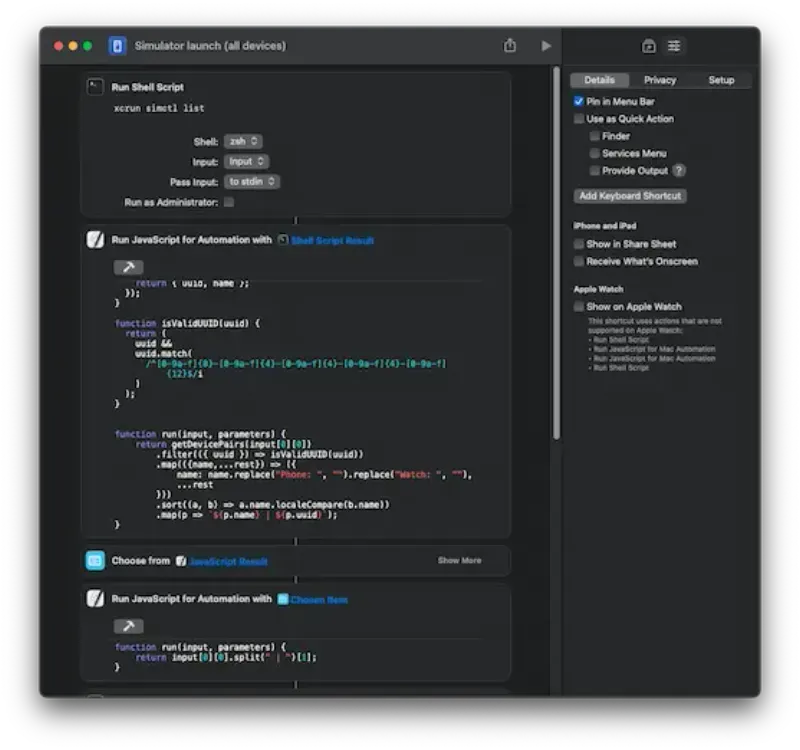
Xcode'da yeni simülatörler nasıl oluşturulur
Yeni bir simülatör oluşturmanız gerekirse, aşağıdaki adımları uygulamanız yeterlidir.
İlk önce, Xcode'u başlatın. Herhangi bir proje seçmenize gerek yok. Şimdi Menü Çubuğunda “Pencere”ye tıklayın ve “Cihazlar ve Simülatörler”i seçin.
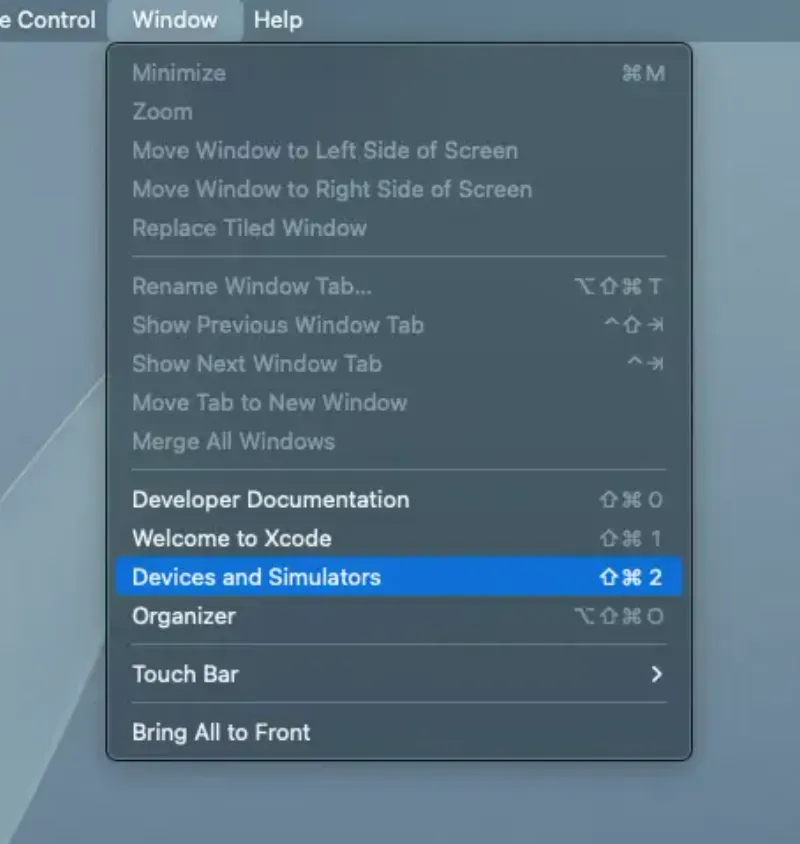
Yeni pencere size mevcut tüm simülatörlerin bir listesini gösterir. Yeni bir tane oluşturmak için sol alt köşedeki "artı" simgesine tıklayın.
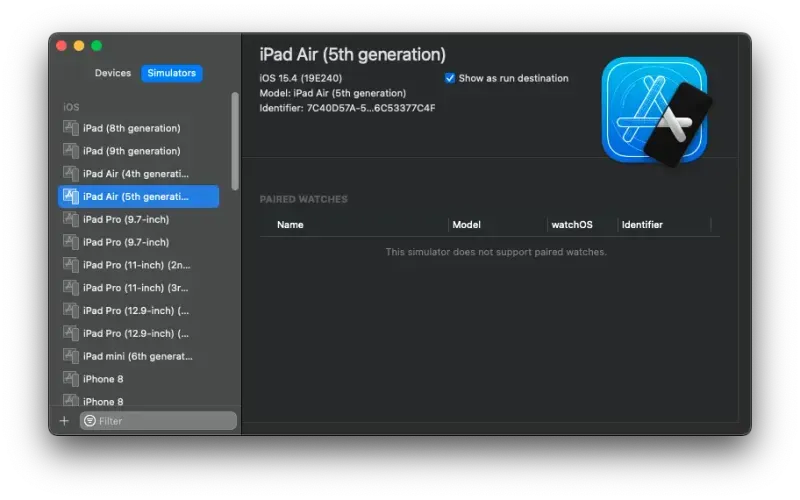
Şimdi sadece istediğiniz cihazı seçin, ona bir isim verin ve konfigürasyonu kaydedin. Bu kadar!